Jak wydrukować kontakty z iPhone’a X / 8 / 7s / 7 / 6 / SE
Aby wszystko było zorganizowane i pod ręką, wielu użytkowników chce drukować kontakty z iPhone’a. Bez względu na to, jakie są Twoje wymagania, możesz łatwo nauczyć się drukować kontakty z iPhone’a 7, 8, X i wszystkich innych generacji. Możesz skorzystać z pomocy dedykowanego narzędzia lub skorzystać z natywnych rozwiązań, takich jak iCloud lub iTunes. W tym ostatecznym przewodniku omówiliśmy wszystkie możliwe rozwiązania. Czytaj dalej i dowiedz się, jak od razu drukować kontakty z iPada lub iPhone’a.
Część 1: Jak wydrukować kontakty bezpośrednio z iPhone’a?
Jeśli nie chcesz przechodzić przez niepożądane problemy z drukowaniem kontaktów z iPhone’a, spróbuj DrFoneTool – Odzyskiwanie danych (iOS). Jest to przyjazne dla użytkownika i niezwykle bezpieczne rozwiązanie do nauki drukowania kontaktów z iPhone’a 7 i innych generacji iPhone’a. Idealnie narzędzie służy do wyodrębniania usuniętych lub utraconych treści z urządzenia z systemem iOS. Chociaż możesz go również użyć do skanowania istniejących danych na swoim urządzeniu i wykonywania różnych innych zadań.
Aplikacja jest częścią DrFoneTool i działa na komputerach Mac i Windows PC. Jest kompatybilny z każdą główną wersją systemu iOS i jest znany jako pierwsze oprogramowanie do odzyskiwania danych dla iPhone’a. Narzędzie może również wyodrębnić kopię zapasową iCloud lub iTunes i pomóc w zarządzaniu zawartością kopii zapasowej i odzyskiwania. Możesz dowiedzieć się, jak drukować kontakty z iPada lub iPhone’a, wykonując te czynności.

DrFoneTool – Odzyskiwanie danych (iOS)
Drukuj kontakty iPhone’a selektywnie z łatwością
- Zapewnij trzy sposoby odzyskiwania danych iPhone’a.
- Skanuj urządzenia iOS, aby odzyskać zdjęcia, wideo, kontakty, wiadomości, notatki itp.
- Wyodrębnij i wyświetl podgląd całej zawartości w plikach kopii zapasowych iCloud/iTunes.
- Selektywnie przywracaj to, co chcesz z kopii zapasowej iCloud/iTunes na swoje urządzenie lub komputer.
- Kompatybilny z najnowszymi modelami iPhone’a.
1. Zainstaluj DrFoneTool na komputerze Mac lub Windows PC. Po uruchomieniu zestawu narzędzi odwiedź jego tryb „Odzyskaj” z ekranu głównego.

2. Podłącz urządzenie i poczekaj, aż zostanie wykryte automatycznie. Z lewego panelu wybierz odzyskiwanie danych z urządzenia z systemem iOS.
3. Tutaj możesz wybrać dane, które chcesz odzyskać. Jeśli Twoje kontakty nie zostaną usunięte lub utracone, możesz po prostu przeskanować urządzenie w poszukiwaniu istniejących danych.

4. Po wybraniu kontaktów z istniejących danych kliknij przycisk „Rozpocznij skanowanie”.
5. Usiądź wygodnie i poczekaj chwilę, ponieważ aplikacja automatycznie odczyta zapisane kontakty z urządzenia. Nie odłączaj iPhone’a podczas tego procesu.

6. Gdy tylko Twój iPhone zostanie zeskanowany, aplikacja wyświetli jego zawartość. Możesz odwiedzić kategorię Kontakty z lewego panelu.
7. Po prawej stronie możesz wyświetlić podgląd kontaktów. Po prostu wybierz kontakty, które chcesz wydrukować, i kliknij ikonę Drukuj w prawym górnym rogu (w pobliżu paska wyszukiwania).

Spowoduje to automatyczne wydrukowanie kontaktów bezpośrednio z iPhone’a. Nie trzeba dodawać, że drukarka powinna być podłączona do systemu. Poza tym możesz również odzyskać usunięte treści za pomocą tego narzędzia lub wykonać selektywne odzyskiwanie danych z kopii zapasowej iCloud i iTunes.
Część 2: Jak wydrukować kontakty iPhone’a przez synchronizację iTunes?
Dzięki DrFoneTool możesz drukować kontakty bezpośrednio z iPhone’a. Jeśli jednak szukasz alternatywnej metody, możesz również wypróbować iTunes. Aby dowiedzieć się, jak drukować kontakty z iPada lub iPhone’a za pośrednictwem iTunes, musisz zsynchronizować swoje kontakty z kontem Google lub Outlook. Później możesz wyeksportować swoje kontakty do pliku CSV i wydrukować je. Nie trzeba dodawać, że jest to nieco skomplikowana metoda w porównaniu do DrFoneTool Recover. Niemniej jednak możesz dowiedzieć się, jak drukować kontakty z iPhone’a 7 i innych urządzeń generacji, wykonując następujące czynności:
1. Na początek uruchom iTunes w swoim systemie i podłącz do niego iPhone’a.
2. Po wykryciu telefonu wybierz go i odwiedź jego zakładkę Informacje.
3. W tym miejscu musisz włączyć opcję synchronizacji kontaktów.
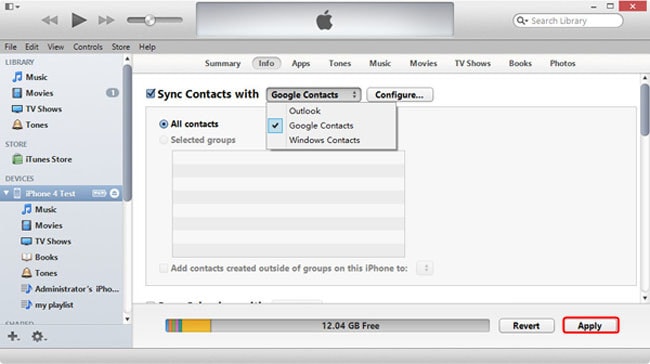
4. Ponadto możesz wybrać, czy chcesz synchronizować swoje kontakty z Google, Windows lub Outlookiem. Po wybraniu opcji kliknij przycisk „Zastosuj”, aby ją zapisać.
5. Załóżmy, że zsynchronizowaliśmy nasze kontakty z Gmailem. Teraz możesz przejść do swojego konta Gmail i odwiedzić jego Kontakty. Możesz przełączyć się na Kontakty Google z lewego górnego panelu.
6. Spowoduje to wyświetlenie listy wszystkich kontaktów konta Google. Wybierz kontakty, które chcesz wydrukować i kliknij opcję Więcej > Eksportuj.
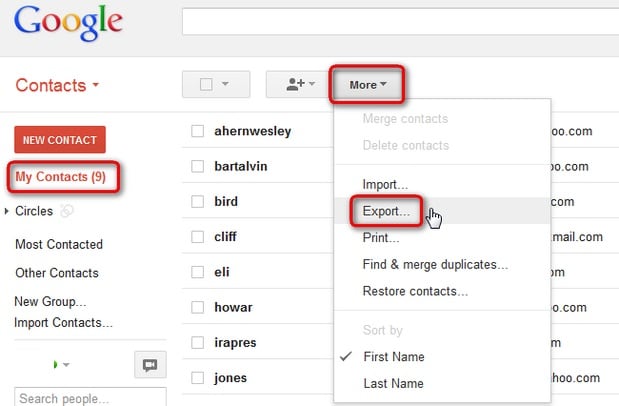
7. Zostanie uruchomione wyskakujące okno, z którego można wybrać format eksportowanego pliku. Zalecamy wyeksportowanie kontaktów do pliku CSV.
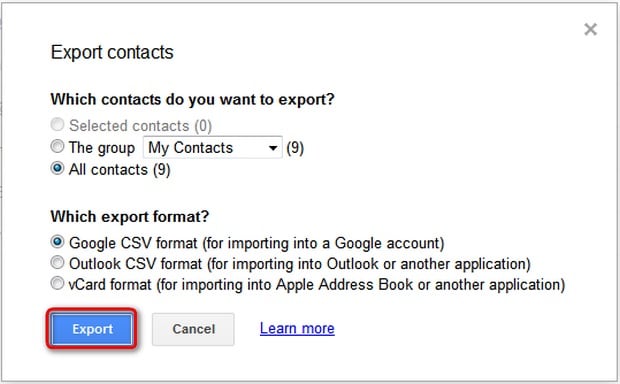
8. Później możesz po prostu otworzyć plik CSV i wydrukować swoje kontakty w zwykły sposób.
Część 3: Jak wydrukować kontakty iPhone’a za pośrednictwem iCloud?
Oprócz iTunes możesz także skorzystać z pomocy iCloud, aby wydrukować kontakty z iPhone’a. Jest to stosunkowo łatwiejsze rozwiązanie. Chociaż kontakty iPhone’a powinny być zsynchronizowane z iCloud, aby działało. Możesz dowiedzieć się, jak drukować kontakty z iPada lub iPhone’a za pomocą iCloud, wykonując następujące czynności:
1. Po pierwsze, upewnij się, że kontakty z iPhone’a są zsynchronizowane z iCloud. Przejdź do ustawień iCloud i włącz opcję synchronizacji dla Kontaktów.
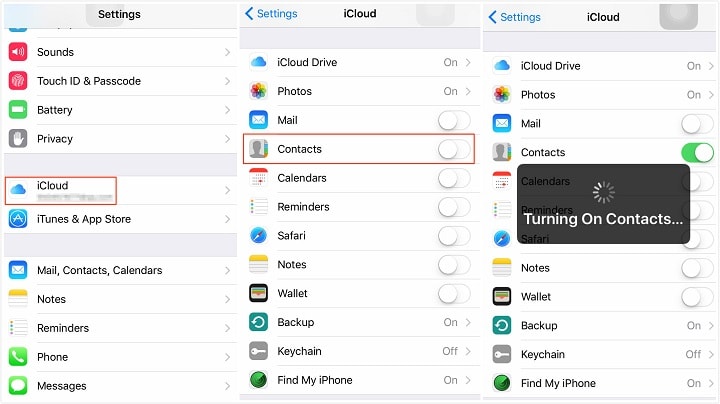
2. Świetnie! Teraz możesz po prostu przejść do oficjalnej strony internetowej iCloud, zalogować się za pomocą swoich danych uwierzytelniających i odwiedzić sekcję Kontakty, aby kontynuować.
3. Spowoduje to wyświetlenie listy wszystkich kontaktów zapisanych w chmurze. Tutaj możesz wybrać kontakty, które chcesz wydrukować. Jeśli chcesz wydrukować wszystkie kontakty, kliknij ikonę koła zębatego i wybierz wszystkie kontakty jednocześnie.

4. Po wybraniu kontaktów, które chcesz wydrukować, wróć do ikony koła zębatego i kliknij opcję „Drukuj”.
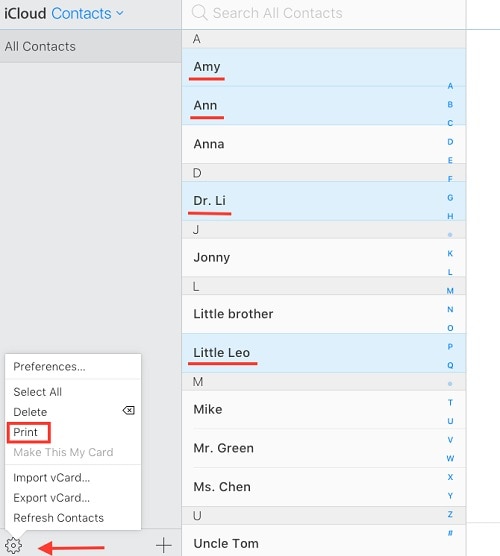
5. Spowoduje to otwarcie podstawowych ustawień drukowania. Po prostu dokonaj wymaganych wyborów i wydrukuj kontakty z iCloud.

Teraz, gdy wiesz, jak drukować kontakty z iPada lub iPhone’a na trzy różne sposoby, możesz łatwo spełnić swoje wymagania. Spośród wszystkich wyżej wymienionych opcji DrFoneTool Recover to najlepsza metoda bezpośredniego drukowania kontaktów z iPhone’a. Zawiera również mnóstwo innych funkcji, które pomogą Ci wyodrębnić utracone lub usunięte dane. Śmiało, wypróbuj i udostępnij ten przewodnik innym, aby nauczyć ich, jak drukować kontakty z iPhone’a 7, 8, X, 6 i innych generacji iPhone’a.
Ostatnie Artykuły:

